以前,iPhone 不支持直接查看或播放 GIF。但随着iOS 11 的发布,Apple 现在允许您在 iPhone 和 iPad 上存储 GIF 图像,而无需更改其格式。如果您担心丢失这些有趣可爱的 GIF,不妨将 iPhone GIF 传输到Mac 。
请记住,您的Mac可能无法默认播放 GIF。不过别担心!本文将指导您使用各种方法将 iPhone 上的 GIF 保存到Mac ,并向您展示在Mac上预览 GIF 的简单技巧。
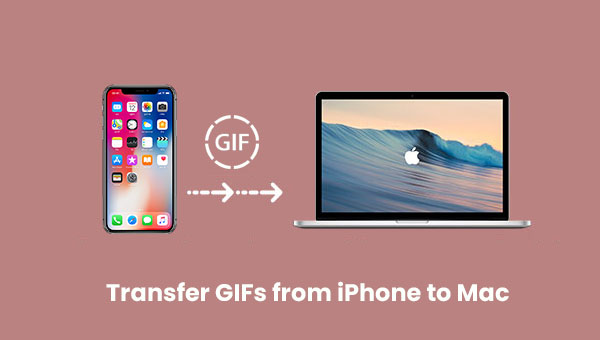
Coolmuster iOS Assistant ,顾名思义,致力于 iPhone 或 iPad 的数据管理,以及iOS设备与电脑之间的数据传输。它不仅可以将 GIF 图片直接从 iPhone 传输到Mac ,还可以传输更多格式的图片,包括 JPG、JPEG、PNG、HEIC、HEIF、webp 等。 iOS允许您预览所有图片,然后准确地选择您真正想要传输的图片。iOS Assistant 还提供以下更多令人兴奋的功能:
为什么选择Coolmuster iOS助手:
使用iOS助手将 GIF 图片从 iPhone 发送到Mac的步骤:
步骤1 :在Mac电脑上下载、安装并启动Coolmuster iOS Assistant。使用USB线将iPhone连接到Mac 。

第 2 步:当程序检测到您的 iPhone 时,请单击“照片”选项卡以加载所有 iPhone 照片,包括 GIF。

步骤3 :在预览时选择要传输的GIF图片,然后单击“导出”按钮即可一次性将GIF图片保存在Mac上。
不容错过: 从 iPhone 到 PC/ Mac HEIF 照片备份指南
AirDrop 是一种在 Apple 设备之间传输文件(包括 GIF 图片)的快捷方式。如果您想将 GIF 从 iPhone 发送到Mac ,AirDrop 可以让您轻松无线地完成这一过程。以下是操作方法。
1. 在 iPhone 上,从右上角向下滑动打开控制中心,并确保 AirDrop 已开启。为了更容易检测,请将其设置为“仅限联系人”或“所有人”。
2. 在 iPhone 上打开照片应用程序并选择要发送的 GIF 图像。
3. 点击共享图标(带有向上箭头的方块),然后从选项列表中选择 AirDrop。

4. 在 AirDrop 菜单中,从可用设备中选择您的Mac 。
5. 你的Mac上会出现一条通知,询问你是否接受转移。点击“接受”。
6. GIF 将保存到Mac的“下载”文件夹中,您现在可以根据需要查看或组织它们。

不容错过: AirDrop 在 iPhone 上无法使用?该如何解决?
使用 iCloud 将 GIF 图片从 iPhone 传输到Mac是另一种无缝传输方式,尤其适合喜欢云存储的用户。iCloud 会自动跨设备同步您的照片,让您无需线缆或直接连接即可轻松访问和传输 GIF。
1. 确保你的 iPhone 和Mac上都已启用 iCloud 照片图库。在 iPhone 上,前往“设置”>“[你的姓名]”>“iCloud”>“照片”,然后打开“iCloud 照片”。
2. 在Mac上,前往 Apple 菜单 > 系统偏好设置 > Apple ID > iCloud,并确保已选中“照片”。

3. 两台设备同步后,在Mac上打开“照片”应用。
4. 你 iPhone 上的 GIF 图像应该会自动出现在“照片”应用中。现在你可以查看它们并将其下载到你的Mac上。
5. 要将 GIF 保存在本地,只需将它们从照片应用程序拖到Mac上所需的文件夹中。
另请参阅:如何将照片从Mac传输到 iPhone?[5 种简单方法]
iPhone 和Mac上的“信息”应用都可以用来无缝传输 GIF。此方法需要将 iPhone 上的 GIF 发送到您自己的电话号码或电子邮箱,然后在Mac上访问它们。如果您正在寻找一种在设备之间快速轻松地传输 GIF 的方法,这是一个简单易行的选择。
1. 在 iPhone 上打开“信息”应用程序并开始一条新信息,或选择一个现有对话。
2. 点击消息字段旁边的相机图标或应用程序图标,然后选择要发送的 GIF。
3. 将 GIF 发送到您自己的电话号码或电子邮件地址。
4. 在Mac上,打开“信息”应用并使用相同的 Apple ID 登录。
5. 找到包含您发送给自己的 GIF 的消息,然后单击它以打开。
6. 右键单击 GIF 并选择“另存为”将其保存到您的Mac 。
如果您更喜欢使用有线方式将 GIF 从 iPhone 传输到Mac ,照片应用提供了一个使用 USB 连接的简单解决方案。此方法可让您快速轻松地导入 GIF,而无需任何第三方应用。
1. 使用 USB 数据线将您的 iPhone 连接到Mac 。
2. 在Mac上打开“照片”应用。它应该会自动检测已连接的 iPhone。
3. 在照片应用中,点击左侧边栏“设备”部分下的 iPhone。
4. 浏览 iPhone 上的图片并选择要传输的 GIF。( iPhone 照片无法在Mac上显示?)
5. 点击“导入所选”开始传输过程。GIF 将保存到Mac的照片库中。

6. 传输完成后,您可以直接从照片应用访问您的 GIF,或根据需要将其导出到其他文件夹。
目前, Mac不支持直接查看 GIF 图片。因此,您需要一些技巧才能在Mac上预览 GIF 图片。请参阅以下部分。
方法 1 :
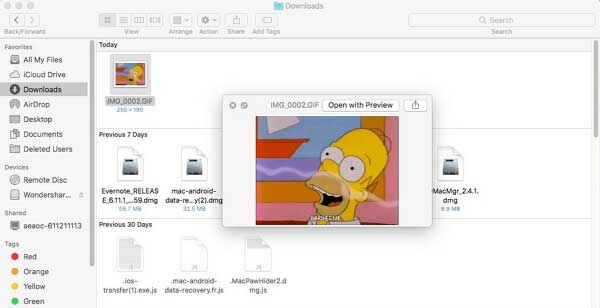
方法 2 :
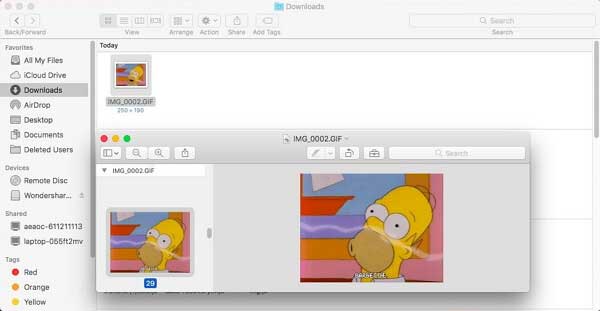
我们每个人都有自己与朋友保持联系的方式。有些人喜欢使用表情符号,而另一些人则喜欢分享动图来为对话增添乐趣。然而,找到完美的动图可能并非易事,因此保存收藏夹是个好主意。
本指南将向您展示如何将 GIF 从 iPhone 传输到Mac 。这样,您就可以快速与朋友分享您喜爱的 GIF,而无需花费大量时间寻找它们。
相关文章:
如何将电影从 iPad 传输到计算机( Mac / Windows )?
2025 年将笔记从 iPhone 同步到Mac的 5 种方法